Propósito
Aprender a ajustar los permisos cuando se requiere el Modo Fallback
En este artículo aprenderá...
- Cómo ajustar los permisos cuando aparece el modal Más permisos de aplicación requeridos en su Reproductor
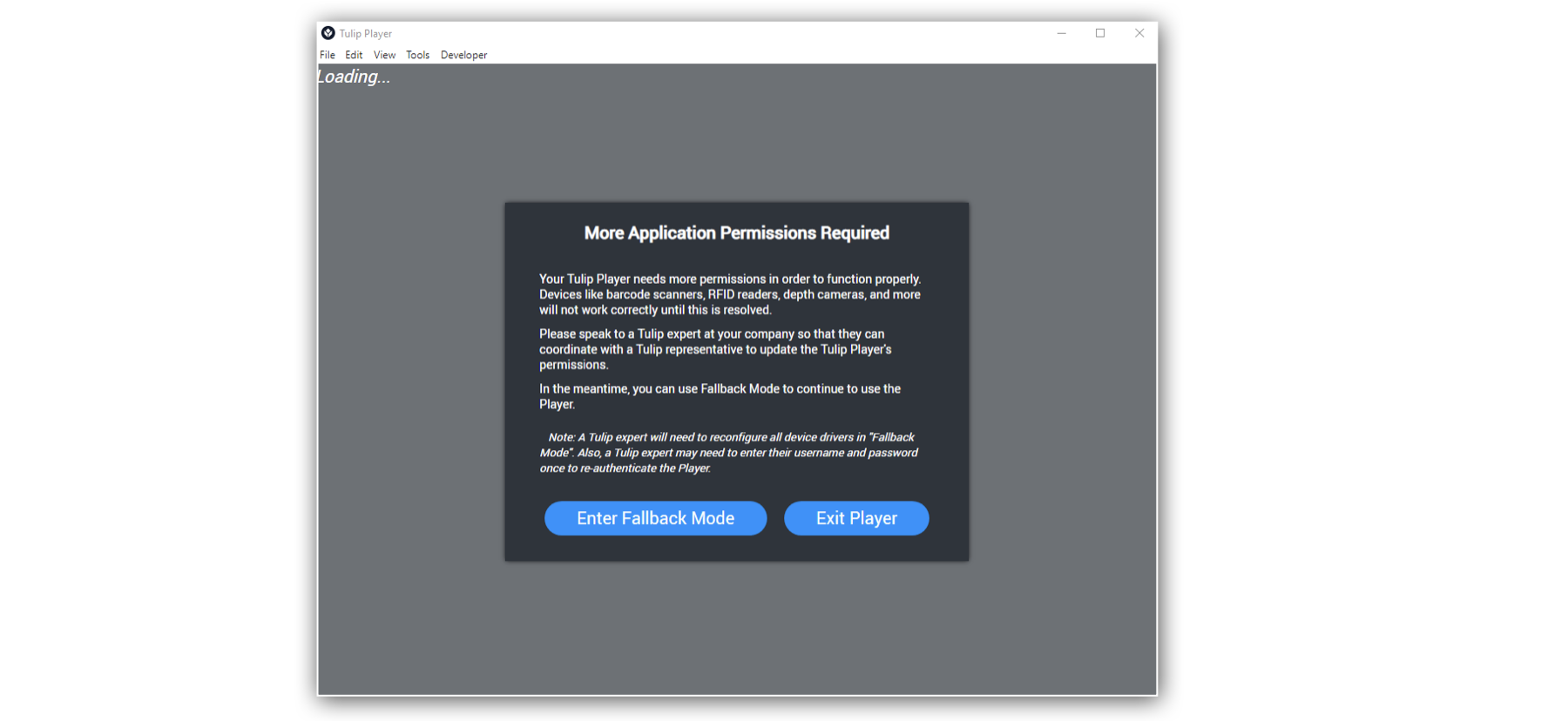
Cuando veas aparecer el modal de arriba en tu Tulip Player, significa que el Player necesita más permisos para funcionar correctamente. Dispositivos como escáneres de códigos de barras, lectores RFID, cámaras de profundidad y otros no funcionarán correctamente hasta que esto se resuelva.
Mientras tanto, puedes utilizar el modo Fallback para seguir utilizando el reproductor.
A Tulip expert will need to reconfigure all edge drivers in “Fallback Mode”. Also, a Tulip expert may need to enter their username and password once to re-authenticate the Player.
Cómo ajustar los permisos
Este modal aparecerá cuando Tulip Player no tenga los permisos necesarios en C:/ProgramData/tulip.
Para remediar esto, se debe conceder a Tulip Player acceso de lectura, escritura y modificación a C:/ProgramData/tulip. En muchos casos, el departamento de TI de su empresa tendrá que conceder estos permisos.
Sin embargo, en algunos casos, los siguientes pasos solucionarán el problema:
- Abra el Explorador de Windows
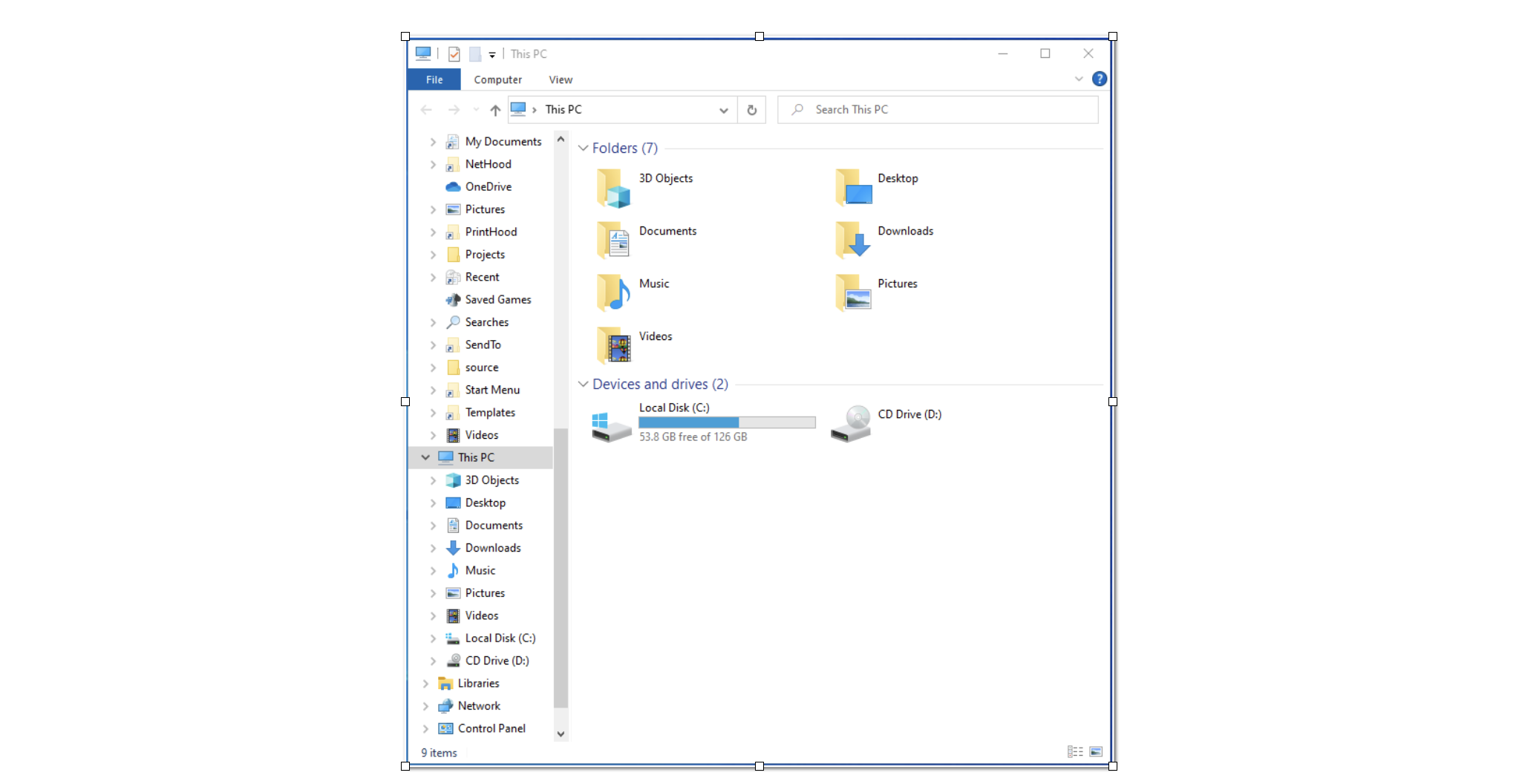
- Vaya a C:\ProgramData
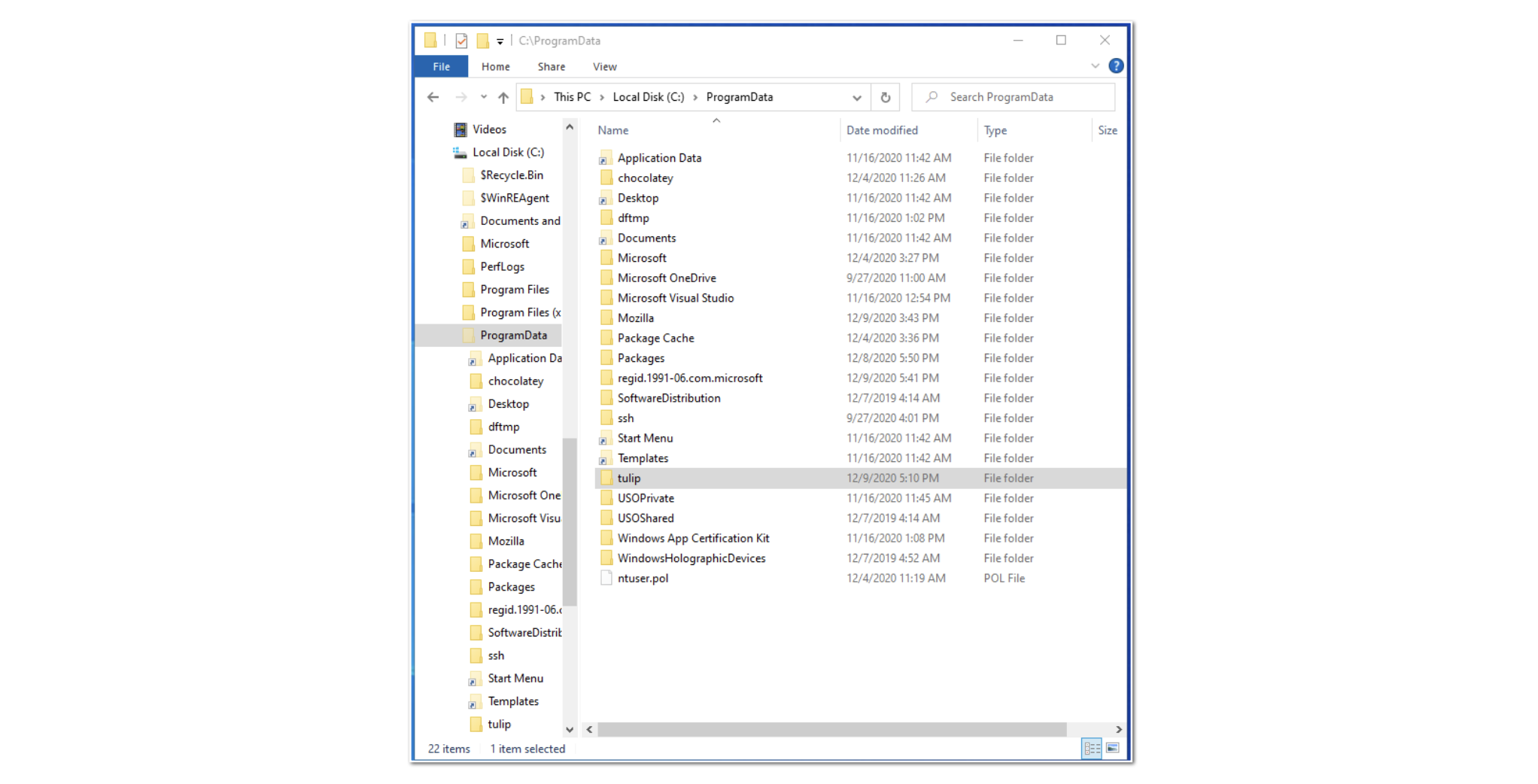
- Haga clic con el botón derecho en la carpeta tulipán y pulse Propiedades
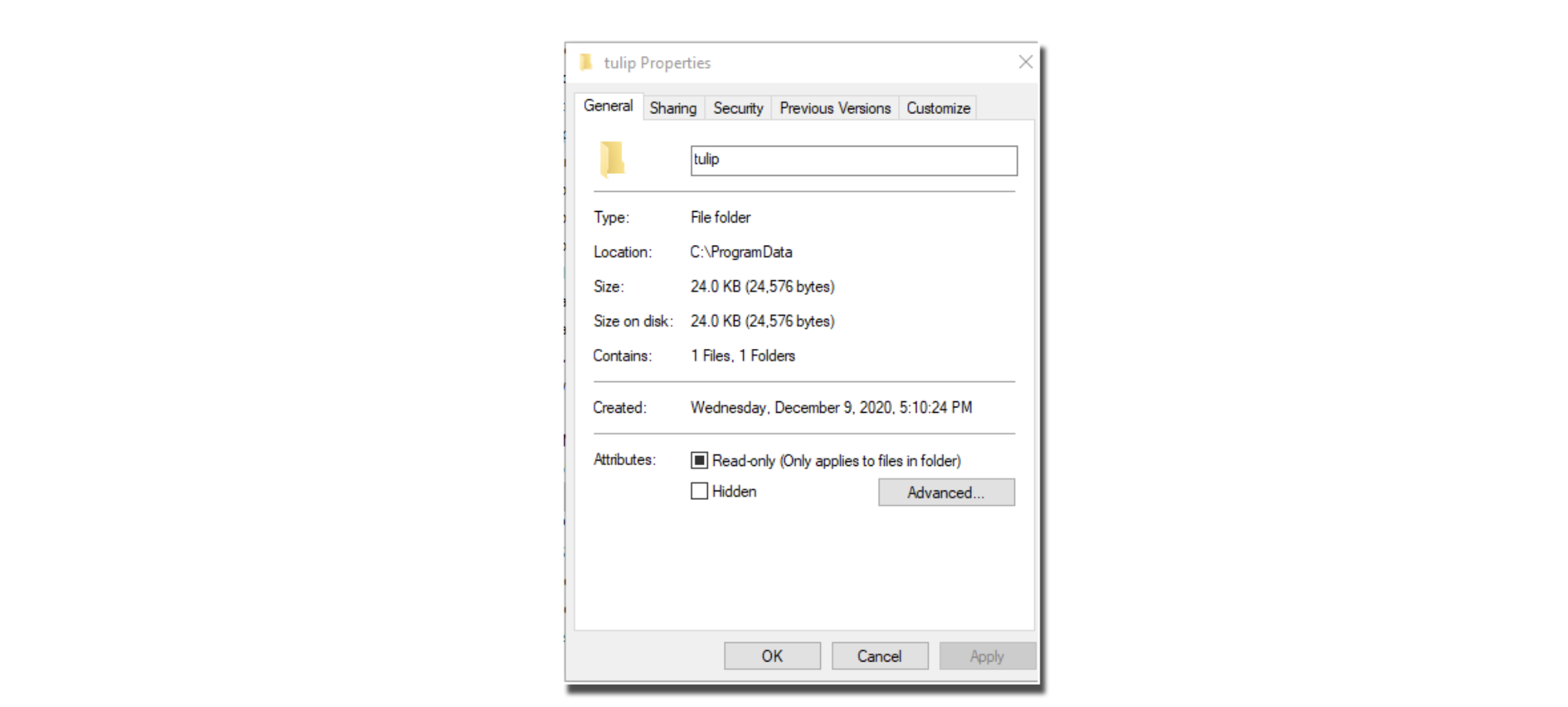
- Vaya a la pestaña Seguridad
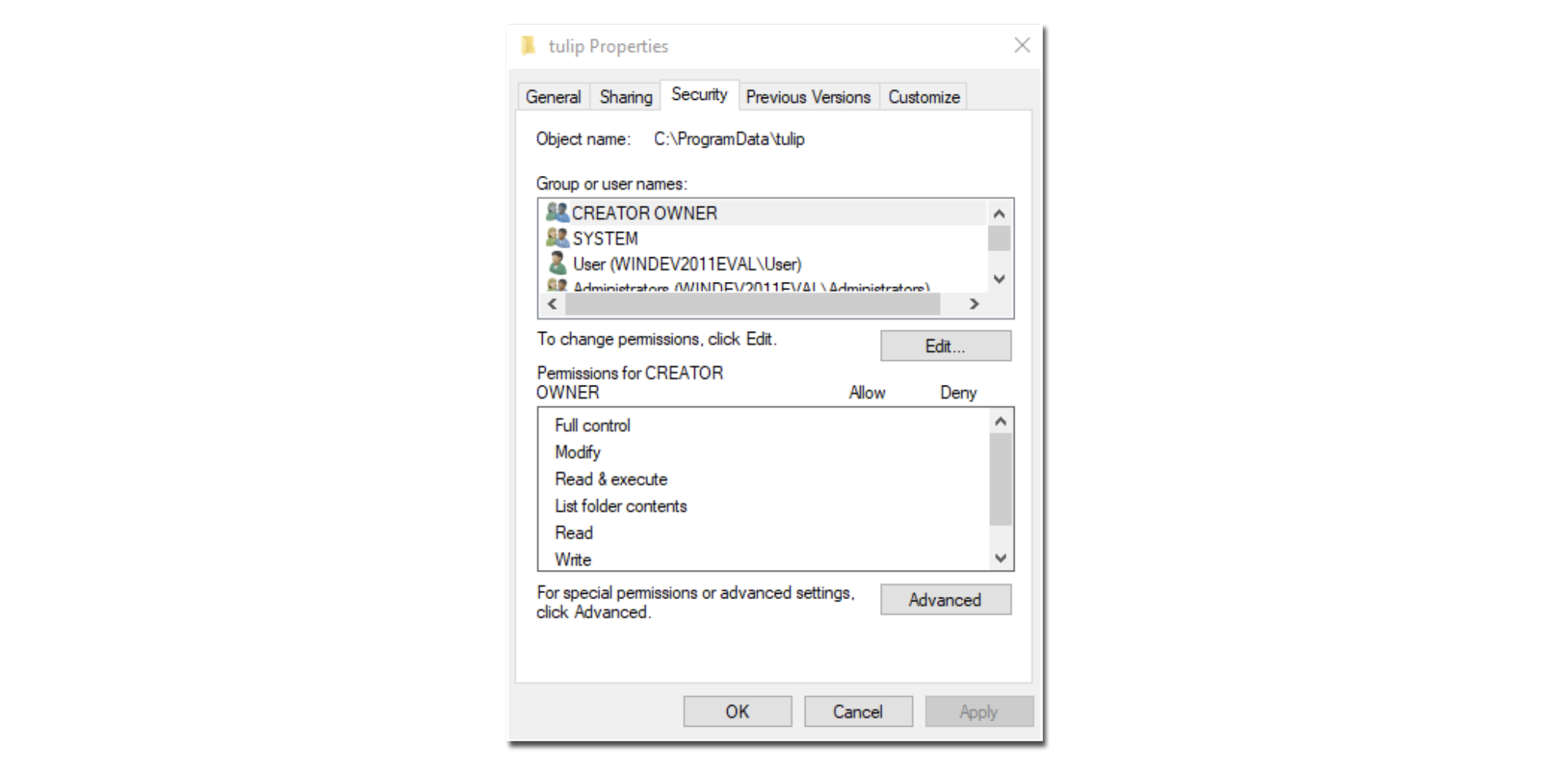
- Haz clic en Editar
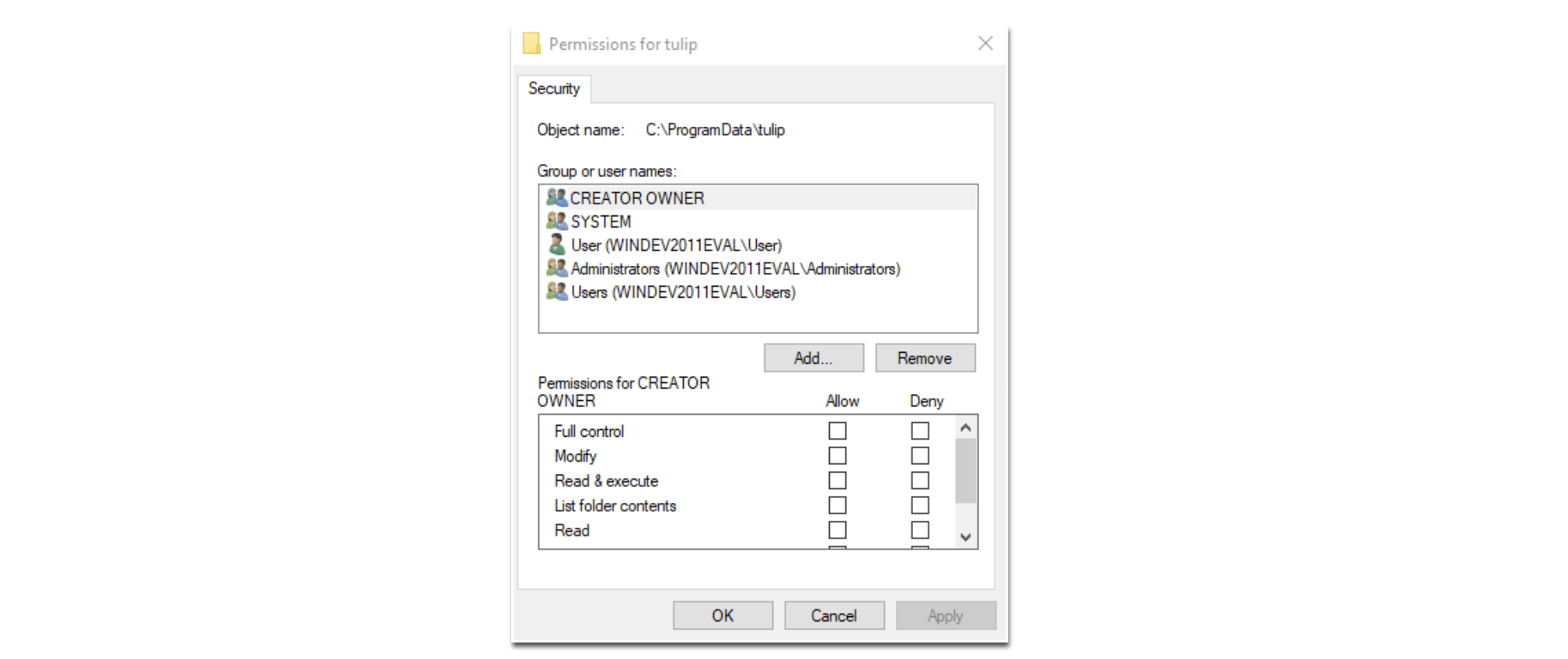
- Seleccione el grupo Usuarios y marque las casillas Permitir escritura, Permitir lectura y Permitir modificación
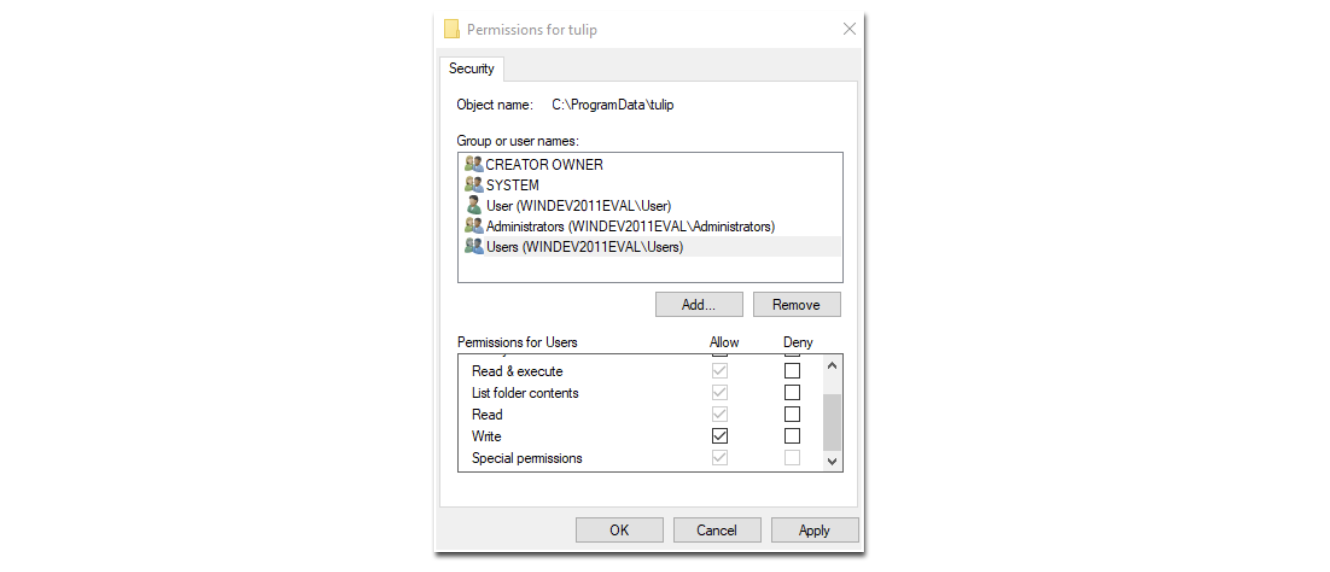
- Haga clic en Aplicar, luego en Aceptar y, por último, en Aceptar.
- Vaya a C:\ProgramData\tulip\config
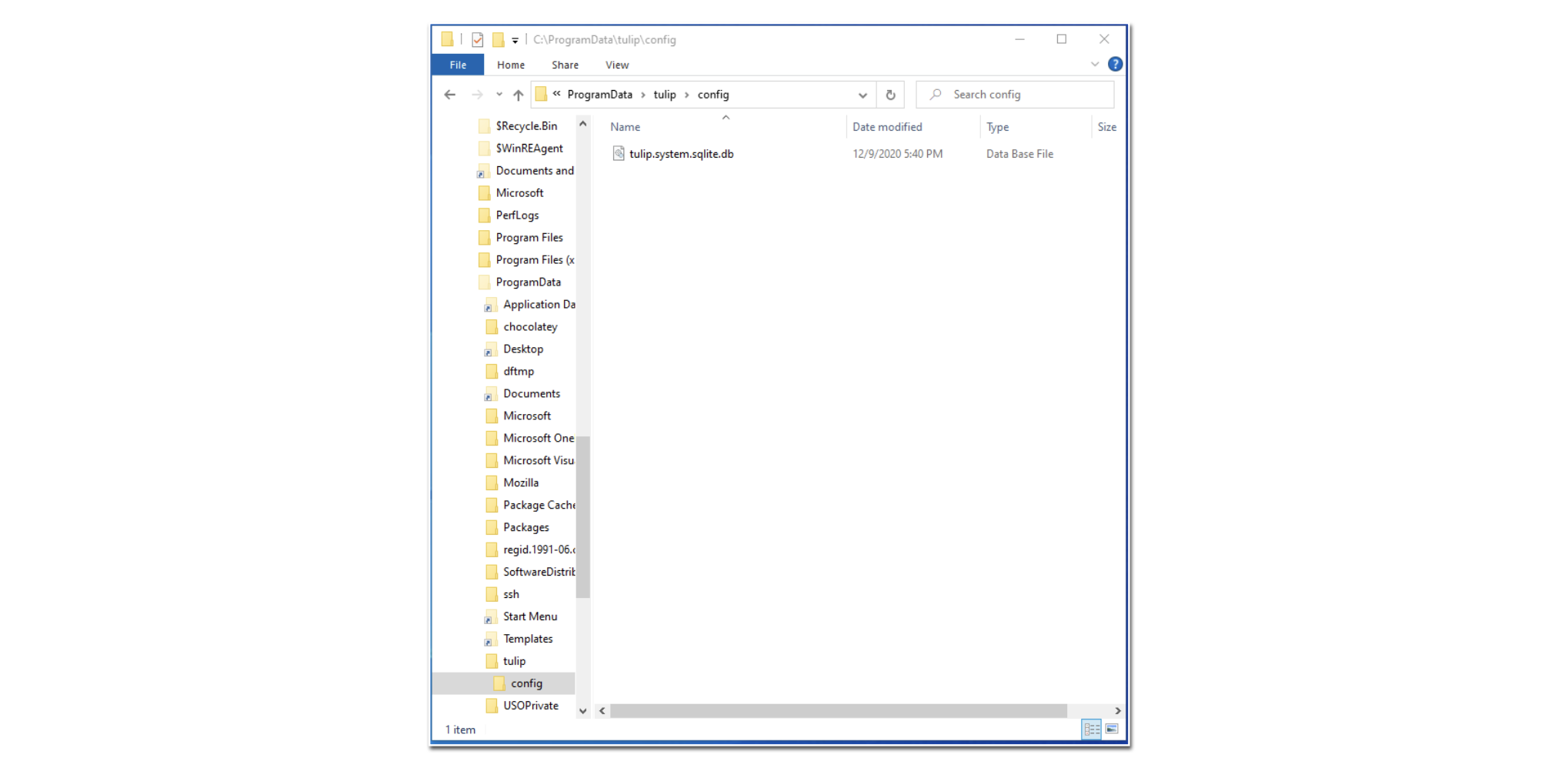
- Haga clic con el botón derecho en tulip.system.sqlite.db y pulse Propiedades.
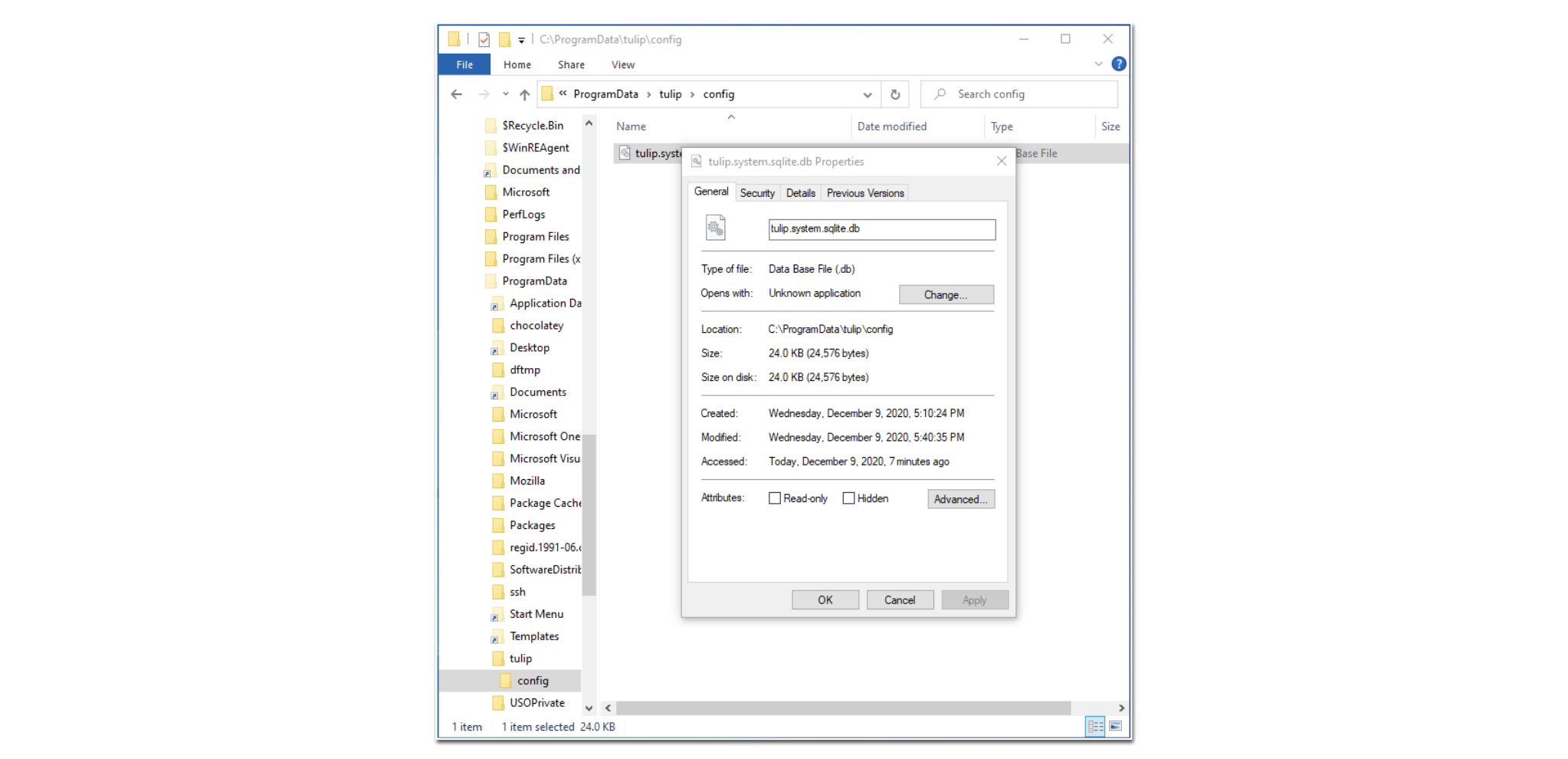
- Vaya a la pestaña Seguridad y pulse Editar...
- Si las casillas Permitir escritura, Permitir lectura o Permitir modificación no están marcadas, márquelas
- Pulsa Aplicar, luego Aceptar, luego Aceptar
- Intenta reiniciar Tulip Player.
Si sigues teniendo problemas, ponte en contacto con el servicio de asistencia de Tulip creando una solicitud de asistencia o enviando un correo electrónico a support@tulip.co.
